ویندوز ۱۰ امکان شخصیسازی بخشهای مختلفی را برای کاربران فراهم کرده که یکی از آنها، تغییر صدای پیش فرض در هنگام بالا آمدن و شروع به کار سیستم است. در صورت عدم علاقه به آن، میتوانید صدای استارت آپ ویندوز ۱۰ را به راحتی تغییر دهید.
در این مطلب میخواهیم نحوه تغییر صدای استارت آپ ویندوز ۱۰ را آموزش دهیم، در ادامه همراه دیجیتال باشید.
استارت آپ سریع (Fast Startup) به شما اجازه میدهد با سرعت بالا سیستم خود را بوت کنید و وارد محیط ویندوز شوید. یکی از مشکلات استفاده از این ویژگی، عدم پخش صدای استارت آپ ویندوز ۱۰ است.
اگر میخواهید صدای بالا آمدن ویندوز ۱۰ را بشنوید یا آن را تغییر دهید، باید ابتدا ویژگی استارت آپ سریع ویندوز ۱۰ را غیرفعال کنید. غیرفعالسازی این قابلیت منجر به بوت دیرتر سیستم میشود که البته این زمان بیش از چندین ثانیه نخواهد بود. غیر از این کاهش سرعت، با مشکل دیگری مواجه نمیشوید.
برای غیرفعالسازی قابلیت استارت آپ و شروع به کار سریع ویندوز ۱۰ مراحل زیر را انجام دهید:
حالا که قابلیت استارت آپ سریع ویندوز دیگر فعال نیست، باید به سراغ فعالسازی گزینهای بروید که امکان شخصیسازی صدای استارت آپ پیش فرض را فراهم میکند. برای فعالسازی چنین گزینهای باید تغییراتی در رجیستری ویندوز اعمال کنید. اگرچه شاید در ابتدا تصور کنید با فرآیند پیچیدهای روبهرو هستید، اما میتوانید در چندین دقیقه چنین کاری را انجام دهید.
برای این کار مراحل زیر را دنبال کنید:
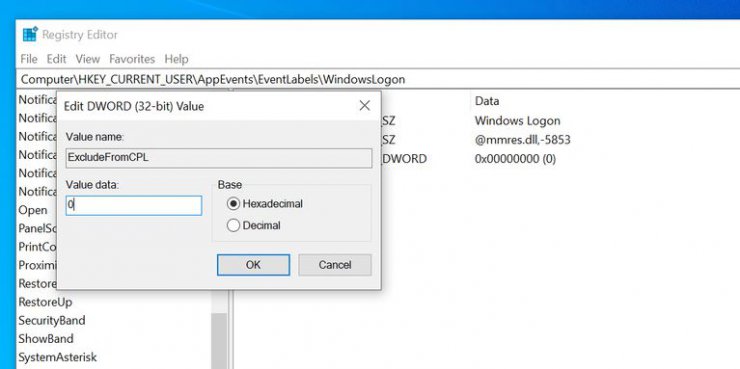
حالا با این تغییرات گزینه شخصیسازی صدای پیش فرض بالا آمدن ویندوز ۱۰ فعال شده است.
در این مرحله باید یک صدا برای بالا آمدن ویندوز استفاده کنید که میتواند هر فایل صوتی موجود در کامپیوتر یا اینترنت باشد. این فایل صوتی باید کوتاه باشد چون همانطور که میدانید، تنها چندین ثانیه از آن پخش میشود و صدای استارت آپ ویندوز چندان طولانی نیست.
فایل صوتی شما باید فرمت WAV داشته باشد تا بتوانید از آن به عنوان صدای استارت آپ ویندوز ۱۰ استفاده کنید. اگر این فایل MP3 یا هر فرمت دیگری باشد، ابتدا باید با استفاده از نرم افزارها یا ابزارهای آنلاین، فرمت آن را به WAV تغییر دهید.
به راحتی میتوانید یکی از وبسایتهای رایگان را انتخاب کنید و فایل موردنظرتان را درون آن آپلود کنید. فرمت خروجی را WAV انتخاب کرده و در نهایت آن را دانلود کنید. این فایل برای استفاده به عنوان صدای پیش فرض بالا آمدن و شروع به کار ویندوز ۱۰ آماده است.
حالا که تمام مراحل بالا را انجام دادیم و فایل صوتی برای استفاده به عنوان صدای پیش فرض بالا آمدن ویندوز آماده شده، باید قدم پایانی را برداریم. با انجام مراحل زیر میتوانید این صدا را تغییر دهید:

از این به بعد هر بار سیستم خود را روشن کنید، صدای استارت آپ جدید ویندوز پخش میشود.
اگر پس از مدتی از صدای جدید خسته شدید و خواستید دوباره صدای قبلی را بشنوید، میتوانید به راحتی آن را ریست کنید. برای این کار مراحل زیر را دنبال کنید:
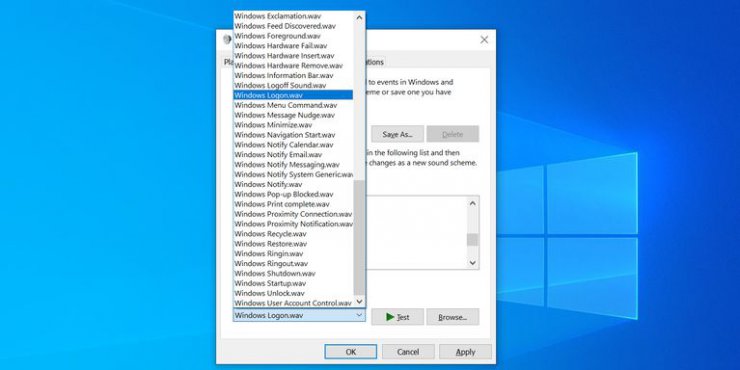
حالا با این کار، هر بار که سیستم خود را روشن کنید با صدای پیش فرض ویندوز ۱۰ مواجه میشوید.
اگر میخواهید چندین بار و در فواصل زمانی کوتاه صدای بالا آمدن ویندوز ۱۰ را تغییر دهید، روش بالا برای شما زمانبر خواهد بود. برای این کار میتوانید از یک برنامه رایگان به نام «WinAero Tweaker» استفاده کنید. نسخه نصبی و پرتابل این برنامه موجود است، بنابراین اجباری برای نصب آن وجود ندارد.
برای استفاده از این اپ مراحل زیر را دنبال کنید:
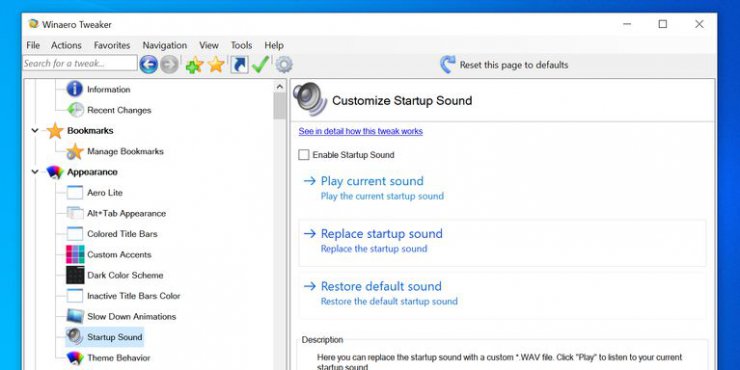
اگر علاقهای به صدای پیش فرض بالا آمدن ویندوز ۱۰ ندارید، میتوانید با روشهای بالا به راحتی آن را تغییر دهید و بجای آن، از هر فایل صوتی دیگری استفاده کنید که البته باید کوتاه باشد.
پاسخ ها